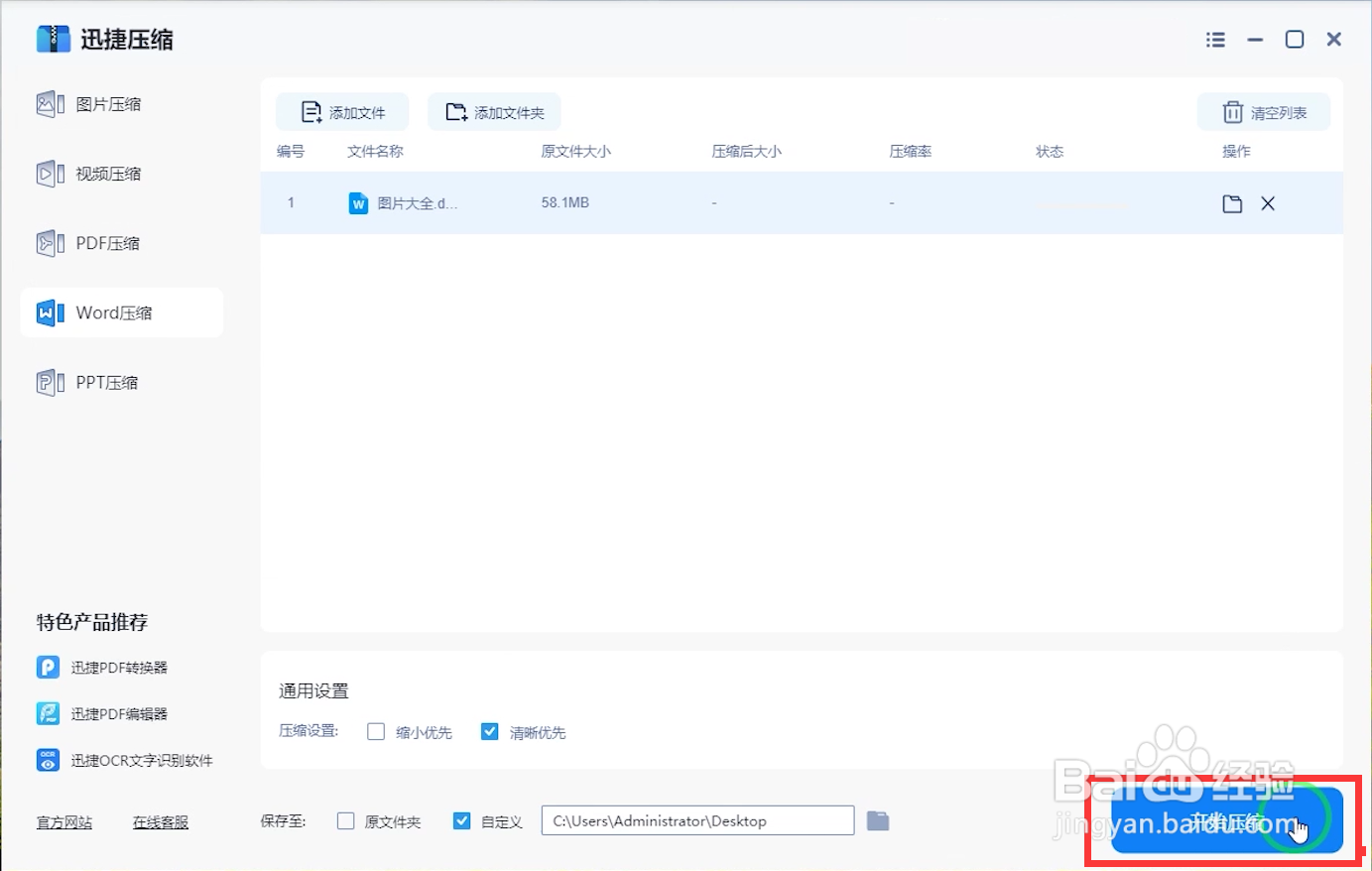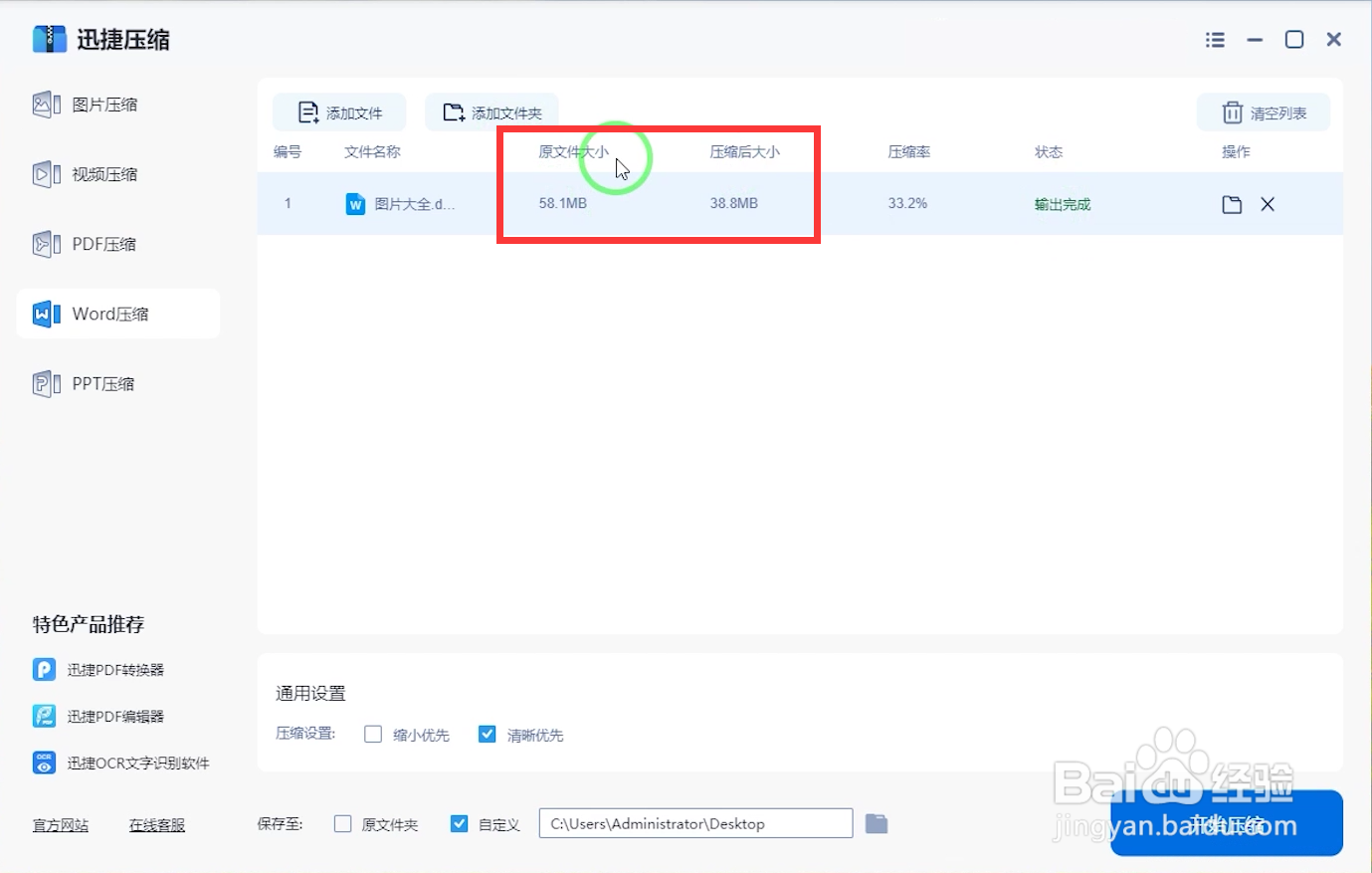1、首先打开迅捷压缩

2、点击页面中的【Word压缩】

3、在添加页面中选择【添加文件】,将要压缩的Word文件打开

4、然后在通用设置中选择要压缩的目标
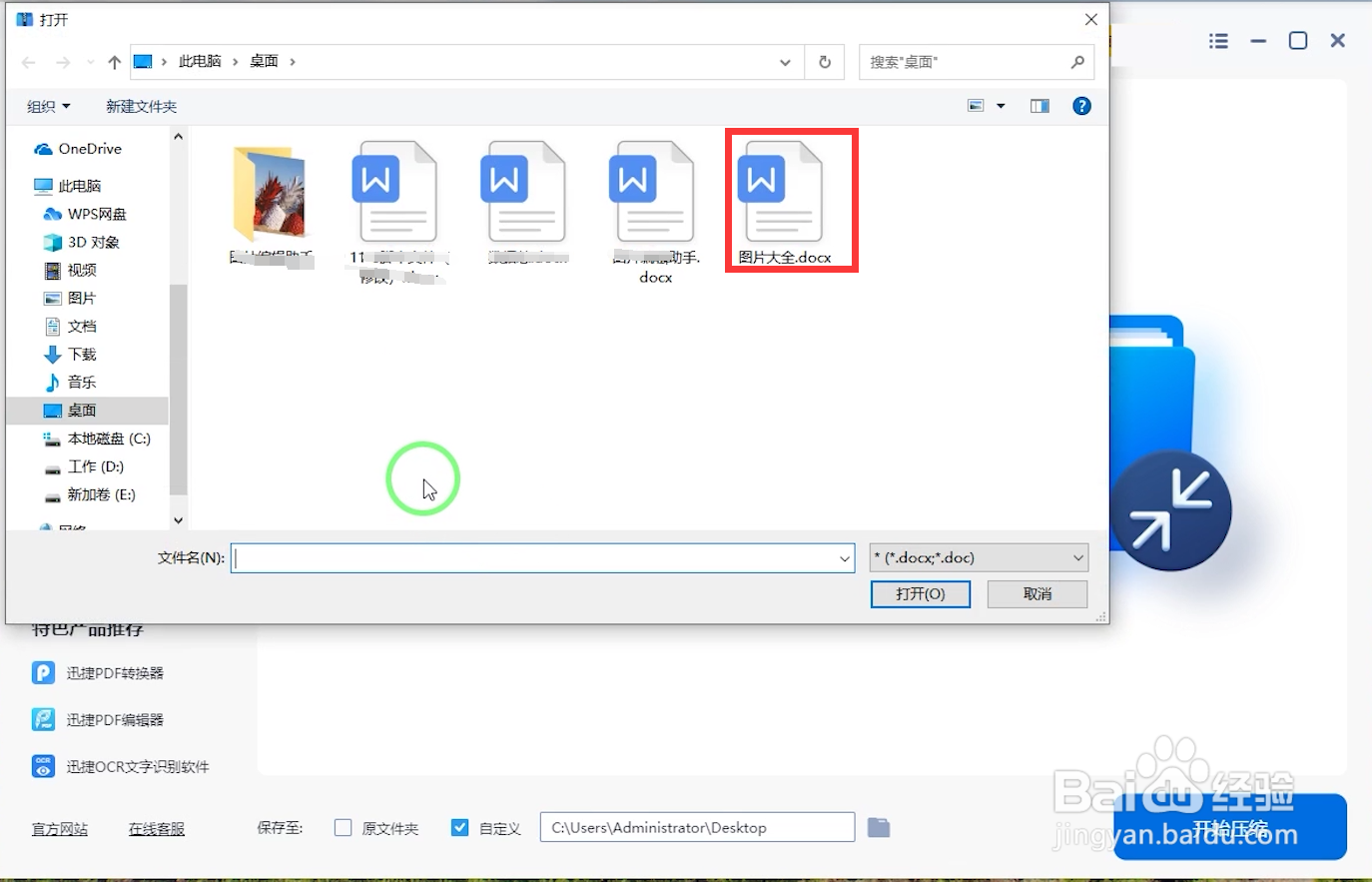
5、设置完后点击【开始压缩】
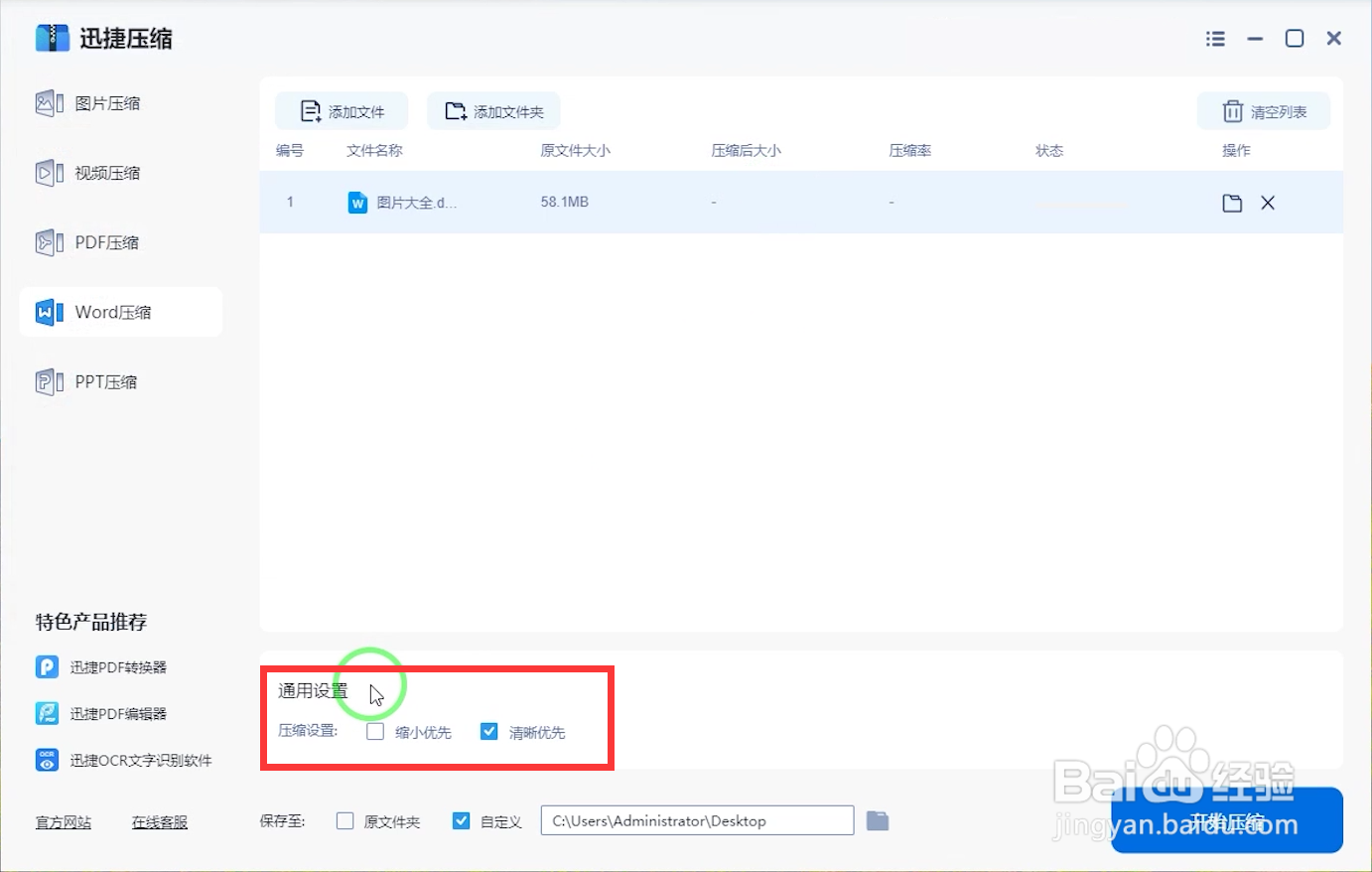
6、等待一会就压缩完成,压缩完成后可以看到压缩前后的大小
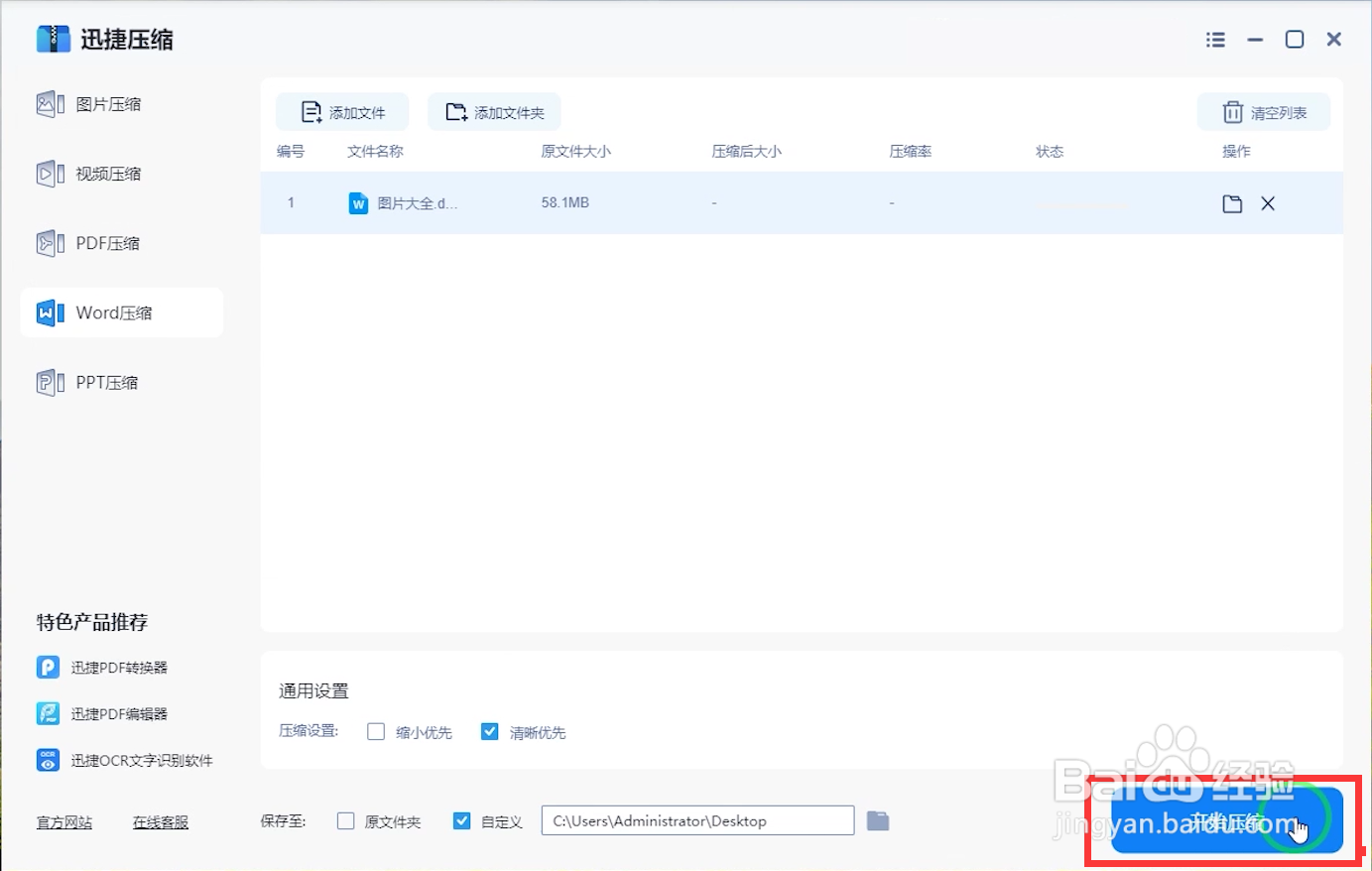
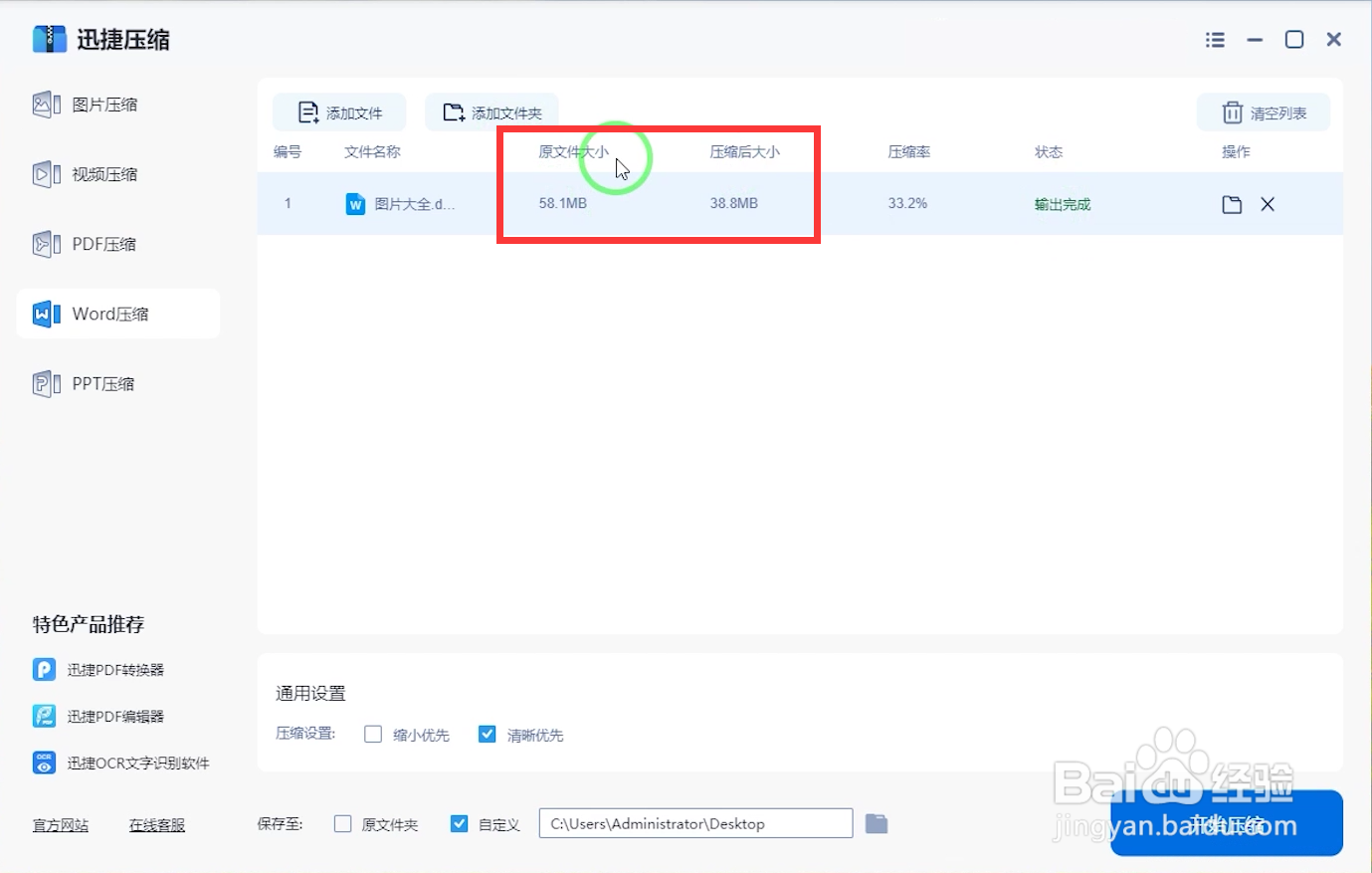
时间:2024-10-12 08:23:41
1、首先打开迅捷压缩

2、点击页面中的【Word压缩】

3、在添加页面中选择【添加文件】,将要压缩的Word文件打开

4、然后在通用设置中选择要压缩的目标
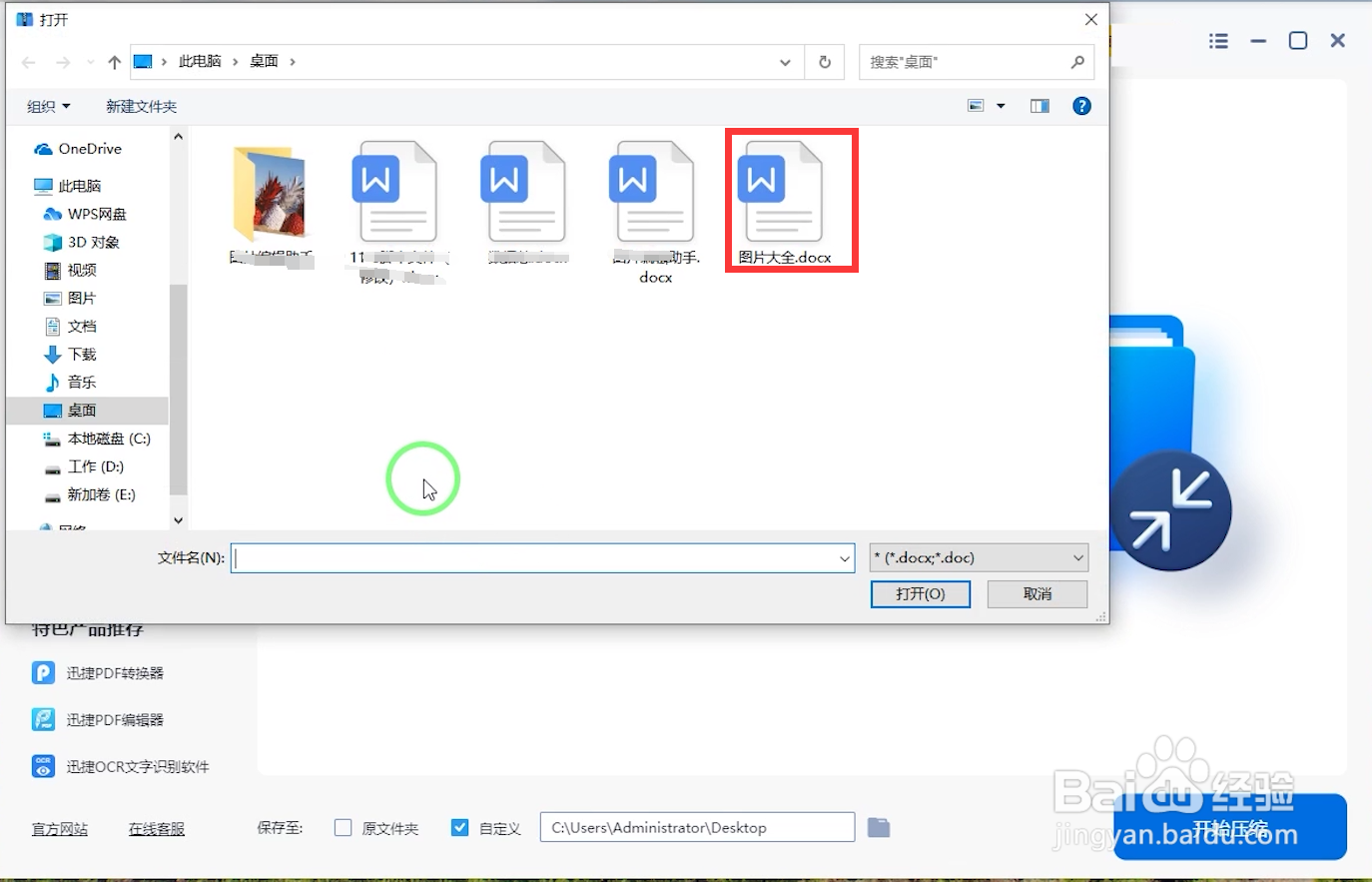
5、设置完后点击【开始压缩】
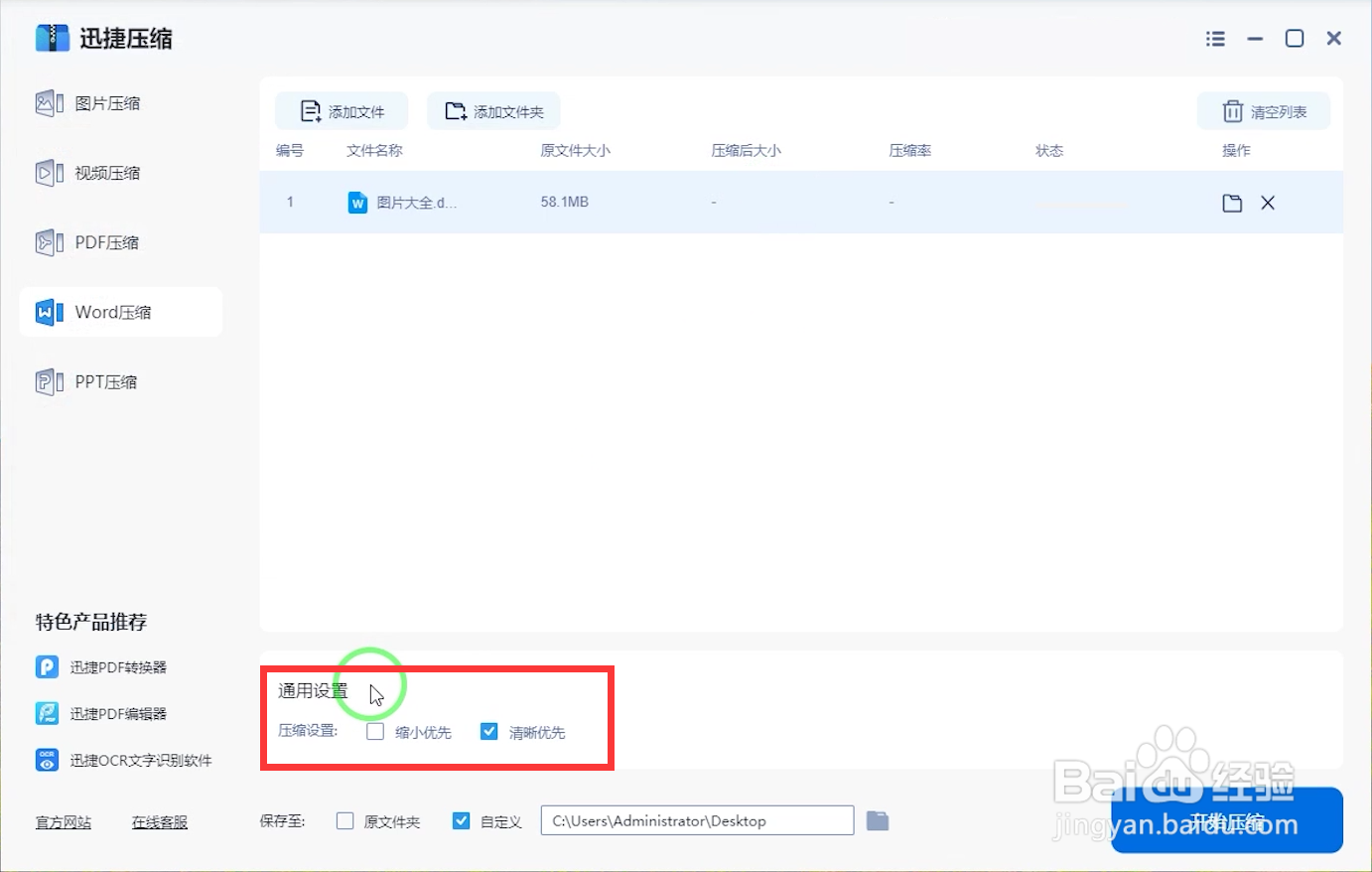
6、等待一会就压缩完成,压缩完成后可以看到压缩前后的大小